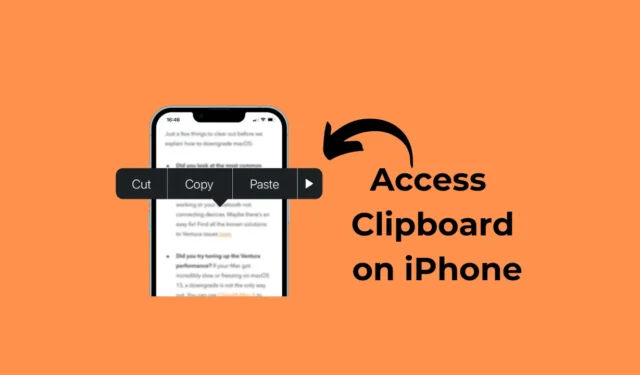
„Android“ skirtoje vietinėje klaviatūros programoje „Gboard“ yra funkcija, kuri įsimena visus anksčiau nukopijuotus elementus. „Android“ iškarpinės istorija yra labai naudinga, nes ji leidžia dar kartą peržiūrėti elementus, nukopijuotus iš tinklalapio, programos ir kt.
Tačiau ką daryti, jei ką tik persijungėte į „iPhone“ ir nerandate galimybės pasiekti iškarpinės istoriją? Jūsų iPhone atsimena turinį, kurį nukopijavote, ir leidžia jį įklijuoti.
Tačiau, kai tik nukopijuosite naują elementą, ankstesnis ištrinamas. Neturite integruoto būdo peržiūrėti ar tvarkyti iškarpinės istoriją „iPhone“.
Taigi, koks yra sprendimas peržiūrėti iškarpinės istoriją „iPhone“? Ar „iPhone“ galima turėti „Android“ tipo iškarpinės istoriją? Mes tai aptarsime šiame straipsnyje. Pradėkime.
Kur galiu pamatyti iškarpinę savo iPhone?
Deja, „iPhone“ nėra integruotos parinkties, kaip rasti iškarpinės istoriją. Taip yra todėl, kad „iPhone“ iškarpinė yra foninė paslauga, kuri įsimena jūsų nukopijuotus elementus.
Taigi iš esmės „iOS“ nėra galimybės rasti iškarpinės istorijos.
Kaip rasti iškarpinę „iPhone“?
Nors nėra įprasto būdo rasti iškarpinę, tai nereiškia, kad negalite naudoti iškarpinės istorijos funkcijos savo iPhone.
Yra keletas būdų, kaip pasiekti „iPhone“ iškarpinę, tačiau tam reikia naudoti pasirinktinį spartųjį klavišą arba trečiosios šalies programą. Žemiau paminėjome keletą geriausių būdų, kaip rasti iškarpinės istoriją „iPhone“.
1. Norėdami peržiūrėti iškarpinę, naudokite programą „Apple Notes“.
Paprasčiausias būdas pasiekti nukopijuotą turinį „iPhone“ yra naudoti „Notes“ programą. Naudodami užrašų programą galite pasiekti iškarpinę ir kopijuoti turinį. Štai ką reikia padaryti.
1. Įsitikinkite, kad turinys nukopijuotas į mainų sritį. Norėdami išbandyti funkciją, turite nukopijuoti bet kokį teksto turinį .
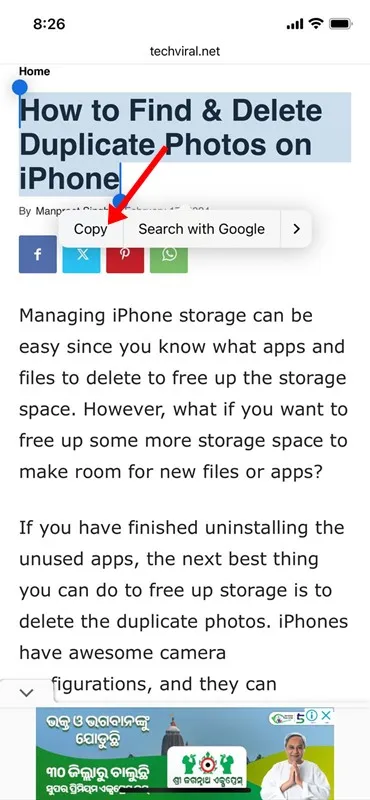
3. Kai atsidarys Notes programėlė, apatiniame dešiniajame kampe bakstelėkite pieštuko piktogramą .
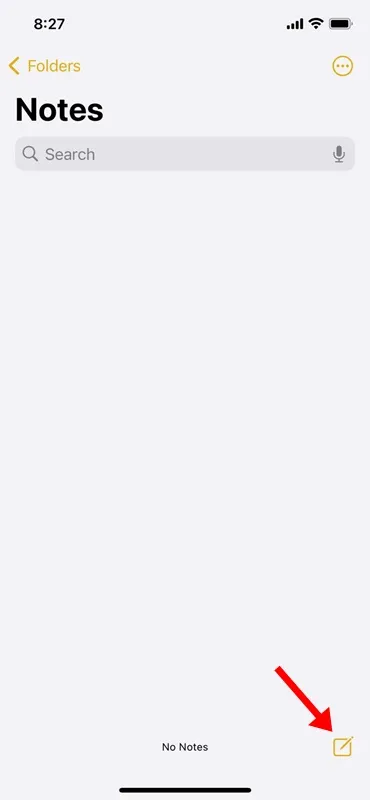
4. Dabar ilgai paspauskite naujai atidarytus užrašus ir bakstelėkite Įklijuoti .
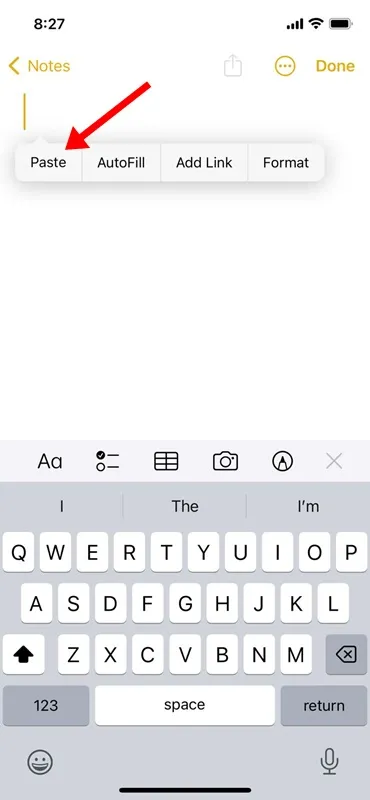
5. Iškarpinėje esantis turinys bus įklijuotas į pastabas.
6. Bakstelėkite mygtuką Atlikta viršutiniame dešiniajame kampe, kad išsaugotumėte nukopijuotą elementą pastabose.
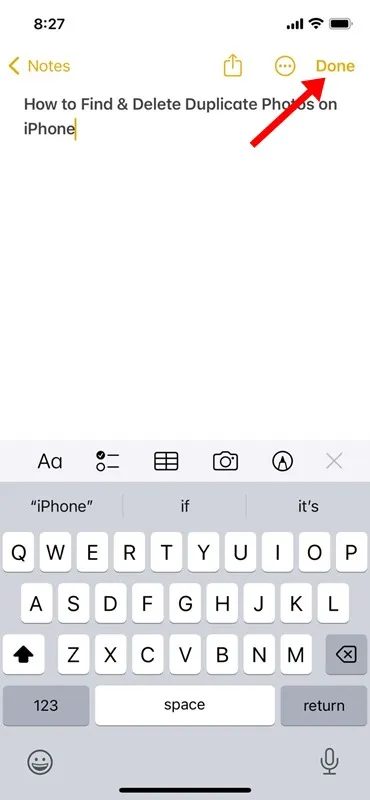
Viskas! Tai rankinis procesas, tačiau jis leidžia vėl pasiekti nukopijuotą turinį.
2. Raskite iPhone mainų sritį naudodami sparčiųjų klavišų programą
„iPhone“ skirta sparčiųjų klavišų programėlėje jau yra spartusis klavišas, skirtas peržiūrėti „iPhone“ klaviatūroje saugomą turinį. Taigi, užuot naudoję „Notes“ programą, galite tiesiog paleisti iškarpinės spartųjį klavišą, kad peržiūrėtumėte nukopijuotą elementą. Štai ką reikia padaryti.
1. Norėdami pradėti, atidarykite programą Spartieji klavišai savo iPhone.
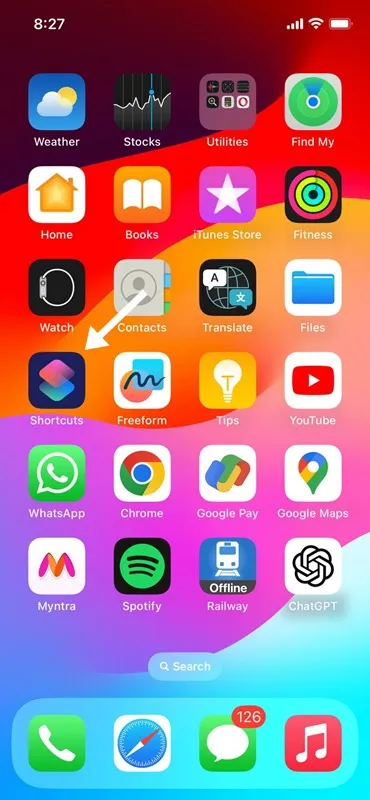
2. Atsidarius nuorodų programai bakstelėkite galerijos piktogramą ekrano apačioje.
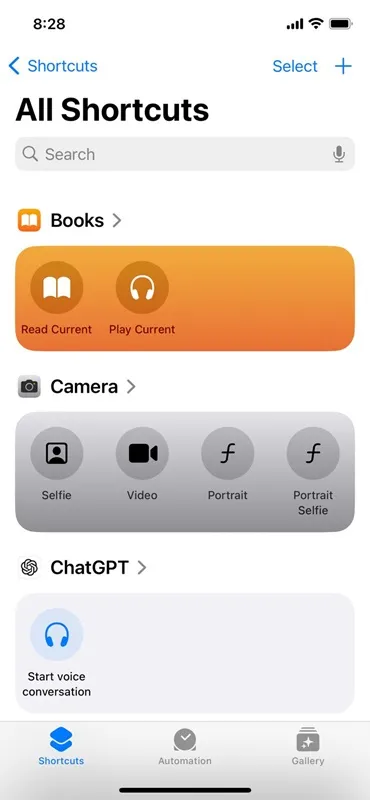
3. Paieškos laukelyje įveskite Adjust Clipboard. Tada galimų nuorodų sąraše bakstelėkite (+) piktogramą Adjust Clipboard .
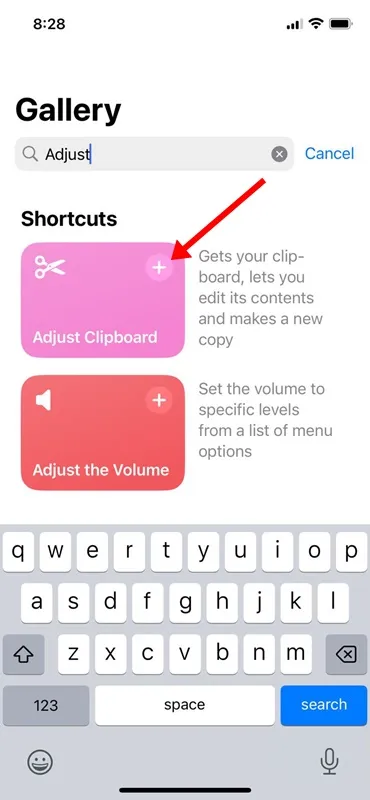
4. Norėdami pasiekti ką tik pridėtą spartųjį klavišą, perjunkite į apačioje esantį skirtuką Spartieji klavišai . Nuorodų ekrane bakstelėkite Mano spartieji klavišai .
5. Dabar, norėdami peržiūrėti iškarpinės turinį, bakstelėkite Adjust Shortcut.
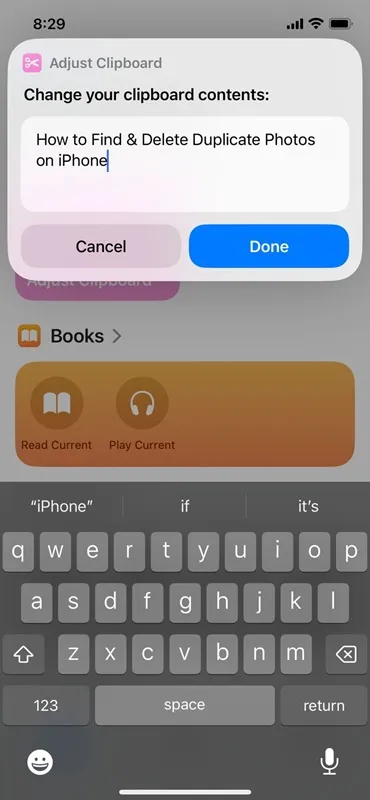
Spartusis klavišas veiks ir parodys turinį, saugomą jūsų iPhone iškarpinėje. Tačiau problema yra ta, kad kiekvieną kartą, kai norite peržiūrėti iškarpinės turinį, turėsite koreguoti spartųjį klavišą „Koreguoti iškarpinę“.
3. Naudokite programą Įklijuoti norėdami peržiūrėti iškarpinės istoriją iPhone
Įklijuoti yra trečiosios šalies iPhone iškarpinės tvarkyklės programa, kurią galima rasti Apple App Store. Programa leidžia peržiūrėti visą iškarpinės turinį.
Taigi, jei jums patogu naudoti trečiosios šalies programą norėdami peržiūrėti iškarpinės istoriją, atlikite toliau nurodytus veiksmus.
1. Atsisiųskite ir įdiekite programą Paste savo iPhone.
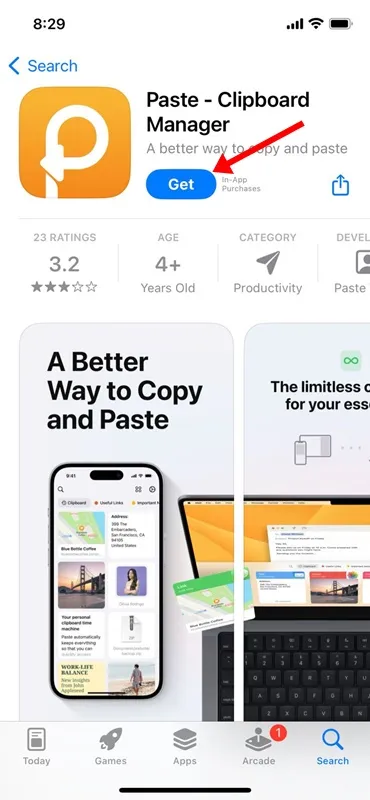
2. Įdiegę atidarykite programą .
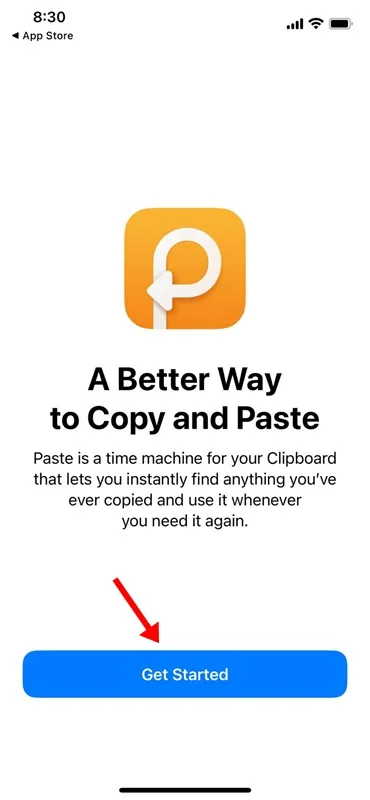
3. Pasiekite pagrindinį programos ekraną. Tada bakstelėkite tris taškus viršutiniame dešiniajame kampe.
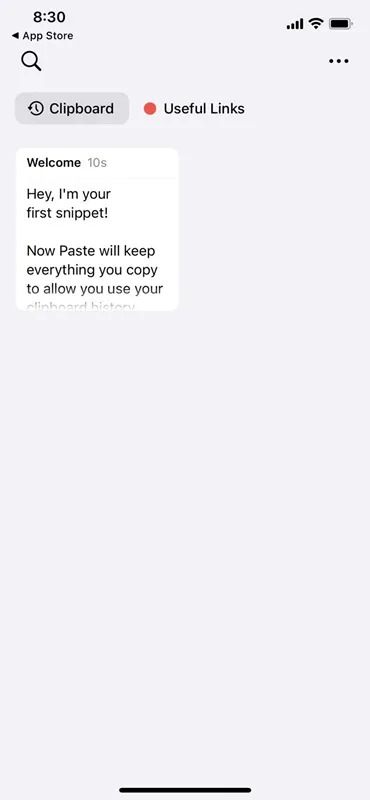
4. Pasirodžiusiame meniu pasirinkite Nustatymai .
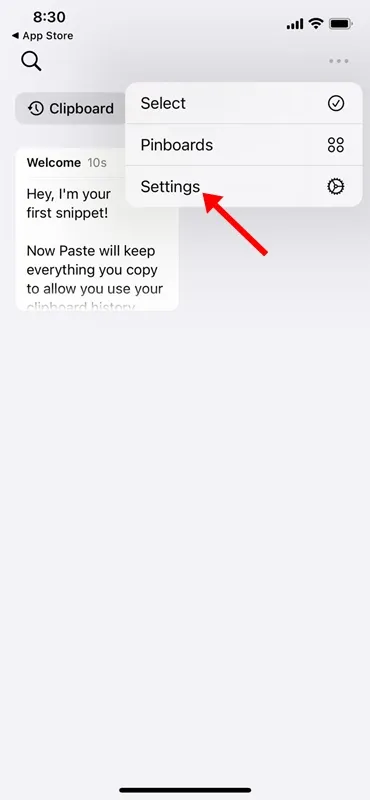
5. Skiltyje Surinkti iškarpinės turinį įjunkite perjungiklius „Kai programa tampa aktyvi“ ir „Kai klaviatūra tampa aktyvi“.
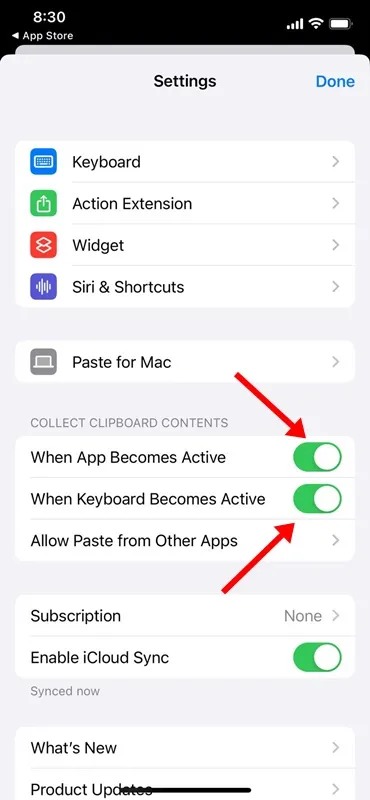
6. Jei programą naudojate pirmą kartą, turite leisti programai Įklijuoti skaityti turinį iš programos, kuri išsaugo turinį jūsų iPhone iškarpinėje.
7. Pavyzdžiui, nukopijavau tekstinį turinį naudodamas „Google Chrome“ programą. Atidarysiu programą Įklijuoti ir leisiu programai įklijuoti iš Google Chrome. Leidimą reikia suteikti tik vieną kartą.
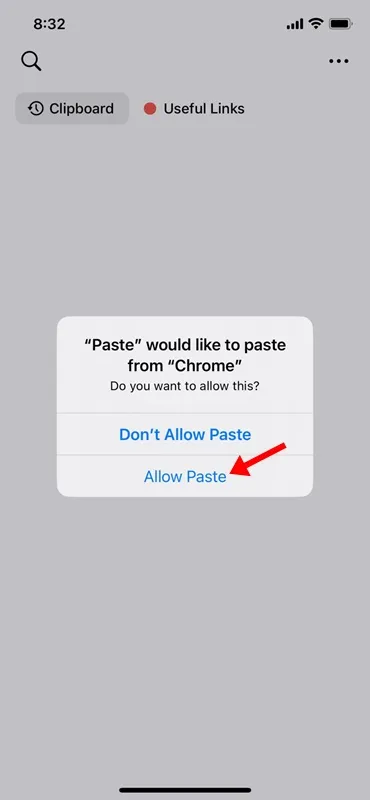
8. Norėdami pasiekti iškarpinės istoriją, atidarykite programą Įklijuoti. Skiltyse bakstelėkite Iškarpinės istorija . Dabar galite matyti teksto turinį, kurį nukopijavote iš įvairių programų.
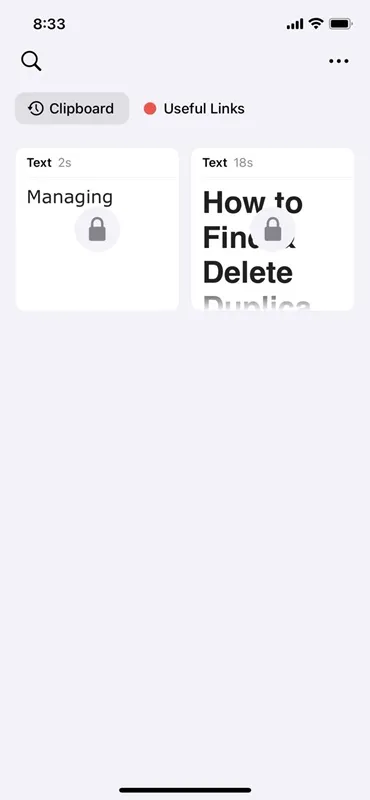
9. Tačiau programos Paste problema yra ta, kad ji užrakina jūsų mainų srities turinį ir norint atrakinti reikia įsigyti.
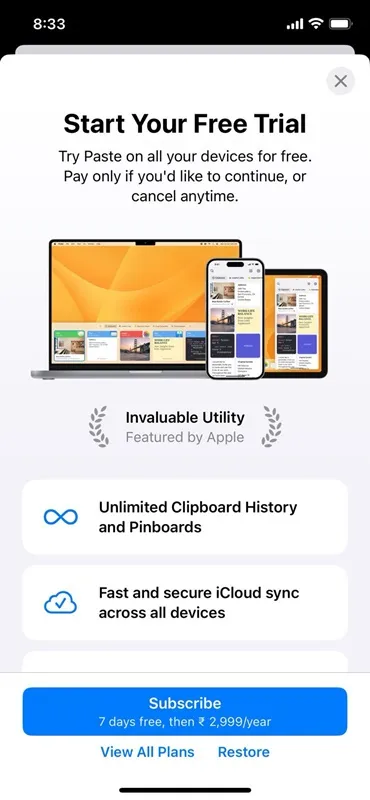
Viskas! Taip galite naudoti programą Įklijuoti savo iPhone, kad pasiektumėte iškarpinę.
Kaip gauti nukopijuotą tekstą „iPhone“?
Na, o metodai, kuriais dalijomės vadove, ypač tie, kuriems reikalingas trečiosios šalies programos diegimas, gerai veikia nukopijuotą tekstą „iPhone“.
Trečiųjų šalių programos yra geriausias pasirinkimas nukopijuotam tekstui nuskaityti „iPhone“, tačiau jos kelia pavojų privatumui.
Kadangi daugumai iškarpinės tvarkyklės programų reikia susijusios klaviatūros, kad būtų galima rasti ir išsaugoti iškarpinės istorijos turinį, tai padidina klaviatūros įrašymo riziką.
Taigi, net jei ketinate naudoti trečiosios šalies iškarpinės tvarkyklės programą, atsisiųskite programą iš patikimo kūrėjo.
Taigi, viskas apie tai, kaip pamatyti iškarpinę „iPhone“. Jei jums reikia daugiau pagalbos norint pasiekti iškarpinę „iPhone“, praneškite mums komentaruose. Be to, jei šis straipsnis jums padeda, nepamirškite pasidalinti juo su draugais.




Parašykite komentarą